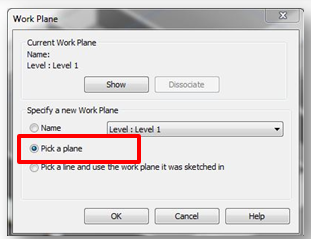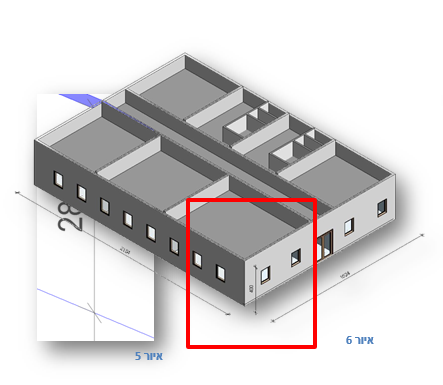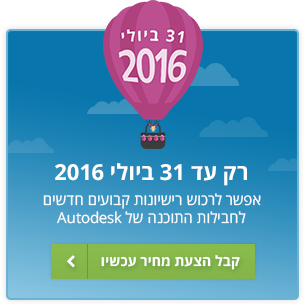טיפ חודשי לתוכנת Revit
 |
אריק שיבי |
הרבה פעמים אנו רוצים להראות את המידות של המודל שלנו גם בתלת ממד ולא רק בשרטוטים, לצורך העברת מידע ברורה וזמינה יותר עבור מקבל המידע.
מידות ב Revit מוגדרות כ Annotations וככאלה מטבען הן מופיעות במבטים דו ממדיים בלבד. אז זהו... שלא רק. בטיפ של היום נראה כיצד אפשר לתת מידות גם למבטים תלת ממדיים בעזרת הגדרת מישורי עבודה אליהן יתייחסו המידות.
פקודת Work Plane הינה פקודה חשובה בתהליך העבודה בתוכנת Revit. מישורי העבודה מאפשרים לנו למדל / לשרטט אלמנטים במישורים שונים כמו חזית וחתך וכן במישורים אלכסוניים ומשופעים אותם הגדרנו מראש על ידי יצירת Reference Plan.
ובכן האופציה לעבוד במישורי עבודה שונים מאפשרת לנו גם לתת מידות לאובייקטים המקושרים למישורים אלה.
בטיפ זה נראה איך ניתן לתת מידות במישור אופקי (X,Y) ובמישור אנכי (Z)
איך זה עובד?
1. במידות במישור האופקי (X,Y) מתן המידות מתבצע כמו שנותנים מידות בתכנית, ניתן מידות בין Face To Face, בין מישור אלמנט (קיר) למישור אלמנט אחר ונקבל מידות.
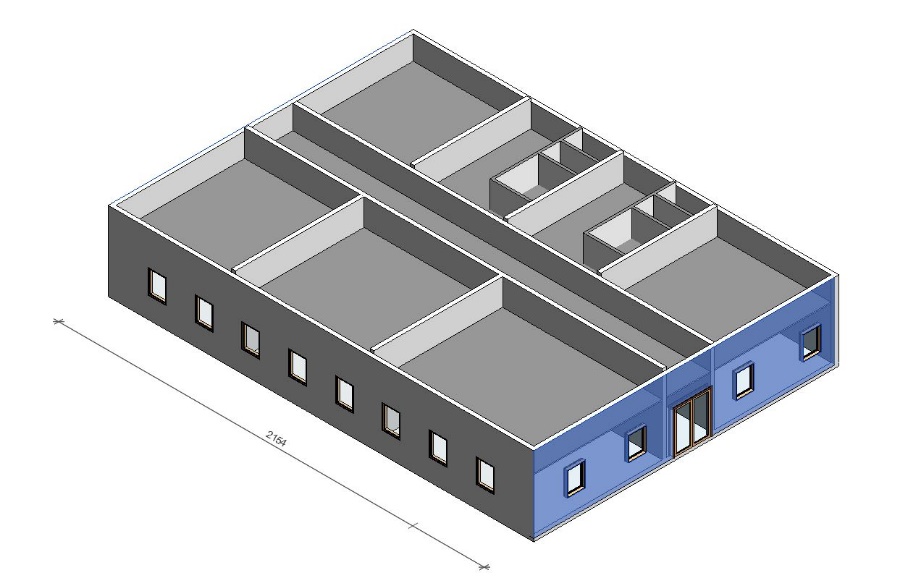
במידות במישור האנכי המצב קצת שונה.
מכוון שבדרך כלל אנו עובדים במישור התכנית, דהיינו (X,Y) עלינו לשנות את המישור.
ובכן מה שעלינו לעשות: להגדיר אלמנט ורטיקאלי כמישור עבודה שהוא מישור Z.
2. לפני מתן המידות עלינו להגדיר מהו המישור אליו יתייחסו המידות.
3. בלשונית Architecture ניגש לפקודת Set
4. מופיע חלון המבקש מאיתנו להגדיר מישור עבודה
5. נבחר באופציה Pick a Plane
6. נבחר אלמנט ורטיקאלי במקרה שלנו נבחר קיר
7. מה שניתן לעשות הוא לתת מידות באופן רגיל מהחלק העליון של הקיר עד לתחתית הקיר (או להיפך) ונקבל את המידה האנכית. (ראה איורים 5.6)
כמובן שמתן המידות יעבוד גם אם יהיו מישורים משופעים. כל עוד נקבע את מישור העבודה לפני מתן המידה, המידה תתייחס למישור המשויך ונוכל לראות את התצוגה בתלת ממד.
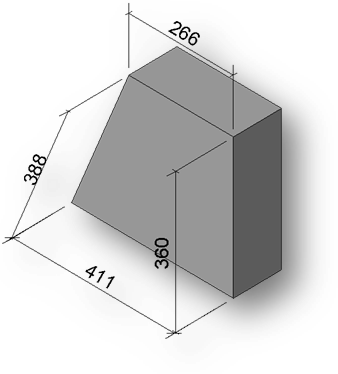
שלא כמו עם תגים בתלת ממד (במקרה זה אנו צריכים לנעול את המבט) הרי שגם אם נסובב את מבט התלת ממד, המידות תישארנה במקומן ותזוזנה ביחד עם המודל.
בהצלחה
הרשמה לניוזלטר
מאמרים נוספים
טיפ חודשי לתוכנת Revit
טיפ חודשי לתוכנת Inventor
טיפ Fusion 360
AutoCAD - Add value to dimensions
טיפ חודשי לתוכנת AutoCAD Plant
טיפ חודשי לתוכנת AutoCAD Map 3D
טיפ חודשי לתוכנת AutoCAD
רק עד 31 ביולי 2016
ציטוטים
| ” | הגישה היום היא לעבוד כמה שפחות במיזם יחיד ולהחליפה על ידי הגישה (וצורך) לשתף פעולה אחד עם השני בעבודת צוות אמיתית, זה הזמן לאמץ את "אנחנו"." |